Плагин резервного копирования Backblaze
Плагин BackBlaze позволяет Handy Backup создавать резервные копии содержимого аккаунтов Backblaze, а также использовать облачный сервис Backblaze для хранения резервных копий (бэкапов) данных из других источников.
Настройки Backblaze перед созданием задачи бэкапа
Handy Backup использует хранилище B2 Cloud Storage для бэкапа Backblaze. Убедитесь, пожалуйста, что вы подключили B2 Cloud, установив соответствующий флажок в панели управления Backblaze My Account.
Чтобы создать новый ключ приложения в Backblaze, нужно на вкладке "Моя учетная запись" → "App Keys" нажать на кнопку "Создать новый главный ключ приложения":
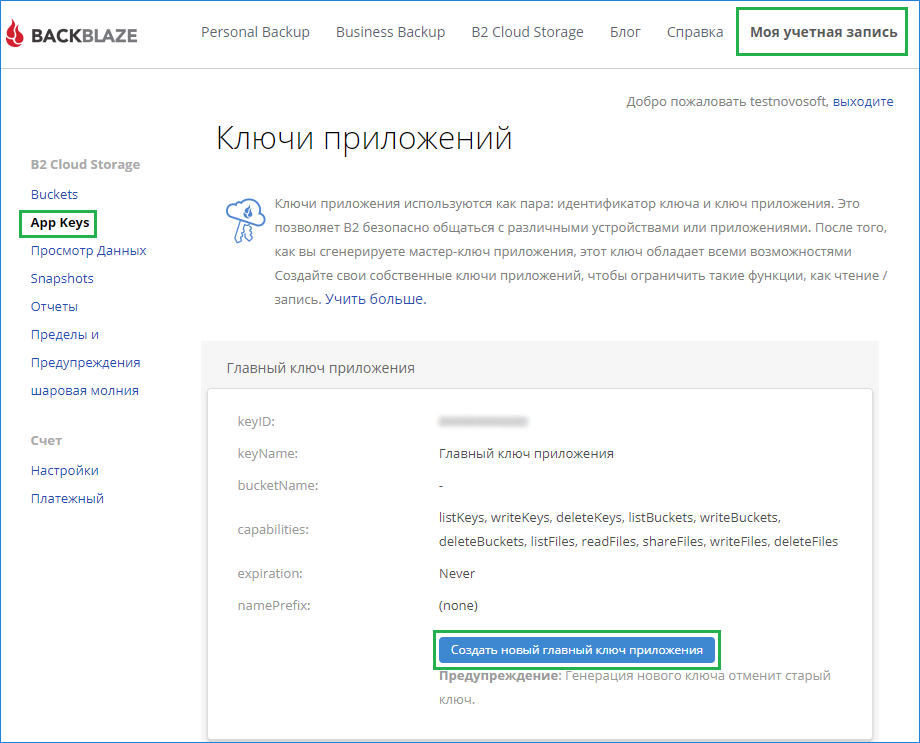
Мы рекомендуем сохранить полученный ключ в безопасном месте, чтобы использовать его вместо нового ключа при переподключении Backblaze к Handy Backup.
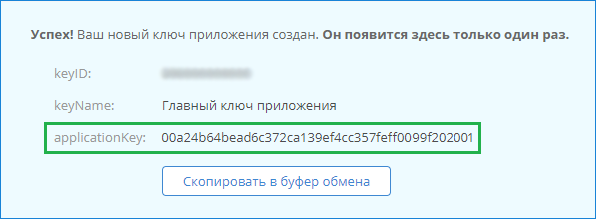
Наконец, выберите, пожалуйста, заранее бакет Backblaze, который вы будете использовать как источник или хранилище данных.
Использование инструмента Backblaze в качестве хранилища резервных копий
Для автоматического сохранения копий данных на облачном сервисе Backblaze воспользуйтесь, пожалуйста, следующей инструкцией:
- Создайте задачу резервного копирования и выберите сохраняемые данные на Шаге 2.
- На Шаге 3 выберите "BackBlaze". Вы увидите справа список хранилищ на Backblaze.

- Щёлкните на строчке "Создать подключение…"; откроется диалог подключения к BackBlaze.
- Создайте новую конфигурацию Backblaze, введя логин и пароль для доступа к аккаунту. Закончив, нажмите ОК и вернитесь в окно выбора данных.
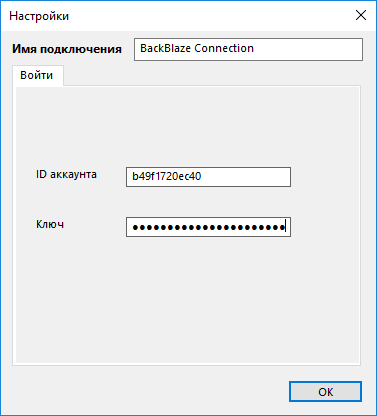
- Щёлкните на имени созданной вами конфигурации Backblaze для выбора её в качестве хранилища копий данных.
- Щёлкните на кнопке "OK" для продолжения работы над созданием задачи. Остальные шаги по созданию новой задачи не специфичны для использования сервиса Backblaze.
Резервное копирование содержимого аккаунтов BackBlaze
Все описанные ранее шаги используются также в случае, когда Backblaze выступает в качестве источника данных. Выберите плагин "BackBlaze" в группе данных Cloud на Шаге 2 вместо Шага 3, затем создайте новую конфигурацию, как описано выше, и выберите данные с облака Backblaze для копирования.
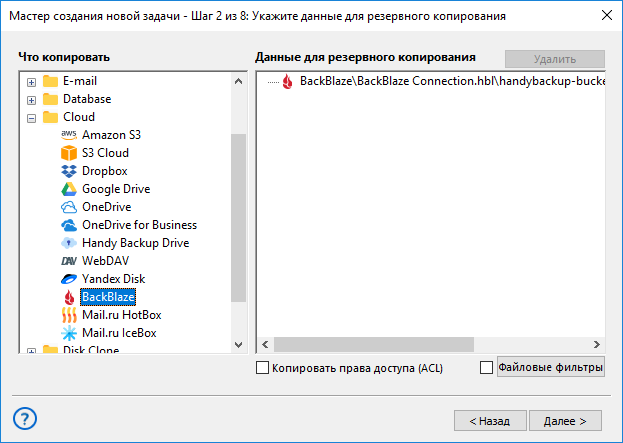
Восстановление данных с аккаунта BackBlaze
Чтобы восстановить информацию из копии на BackBlaze, пожалуйста, воспользуйтесь следующей инструкцией:
- Откройте Handy Backup, создайте новую задачу и выберите восстановление на Шаге 1.
- На Шаге 2, выберите плагин BackBlaze и конфигурацию с резервной копией данных.
- Найдите в содержимом открывшегося аккаунта Backblaze индексный файл backup.hbi.

- Выберите этот файл, чтобы восстановить данные с Backblaze в исходный каталог.
- Если вы хотите выбрать новое место назначения для восстановления информации с аккаунта Backblaze, нажмите кнопку "Изменить место".
- Выберите в открывшемся диалоге новое место назначения данных.
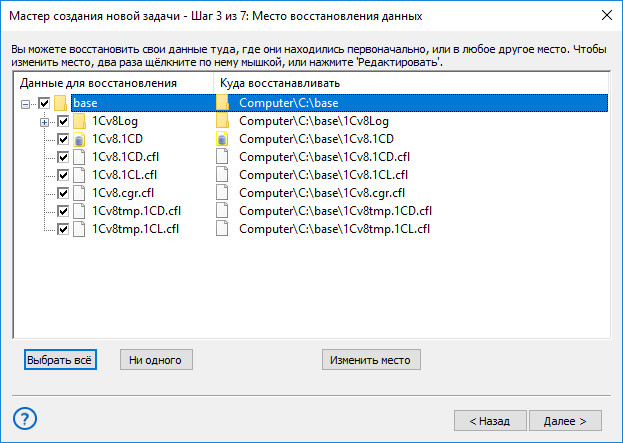
- Нажмите OK, чтобы вернуться в мастер созданию задачи.
- Продолжайте создавать задачу восстановления, как описано в Руководстве Пользователя.
Связанная страница: Резервное копирование Backblaze
В данном разделе:
- Технологии программы
- Архитектура
- Плагины
- Файловая система
- Конфигурация
- Источники данных
- User Folders (My Desktop, Documents, Music, Videos, Pictures)
- Computer
- Network
- Windows Libraries
- FTP/SFTP/FTPS
- Gmail
- MS Exchange
- Outlook
- Database
- MSSQL
- MySQL
- PostgreSQL
- Oracle
- MariaDB
- Lotus Notes
- DB2
- 1C
- Amazon S3
- S3 Clouds
- Dropbox
- Google Drive
- OneDrive и OneDrive for Business
- Handy Backup Drive
- WebDAV
- Yandex Disk
- Backblaze
- Mail.ru Hotbox
- Mail.ru Icebox
- Disk Image
- System Recovery
- Hyper-V
- VMware Workstation
- 4shared
- Box.com
- Registry
- Интерфейс пользователя